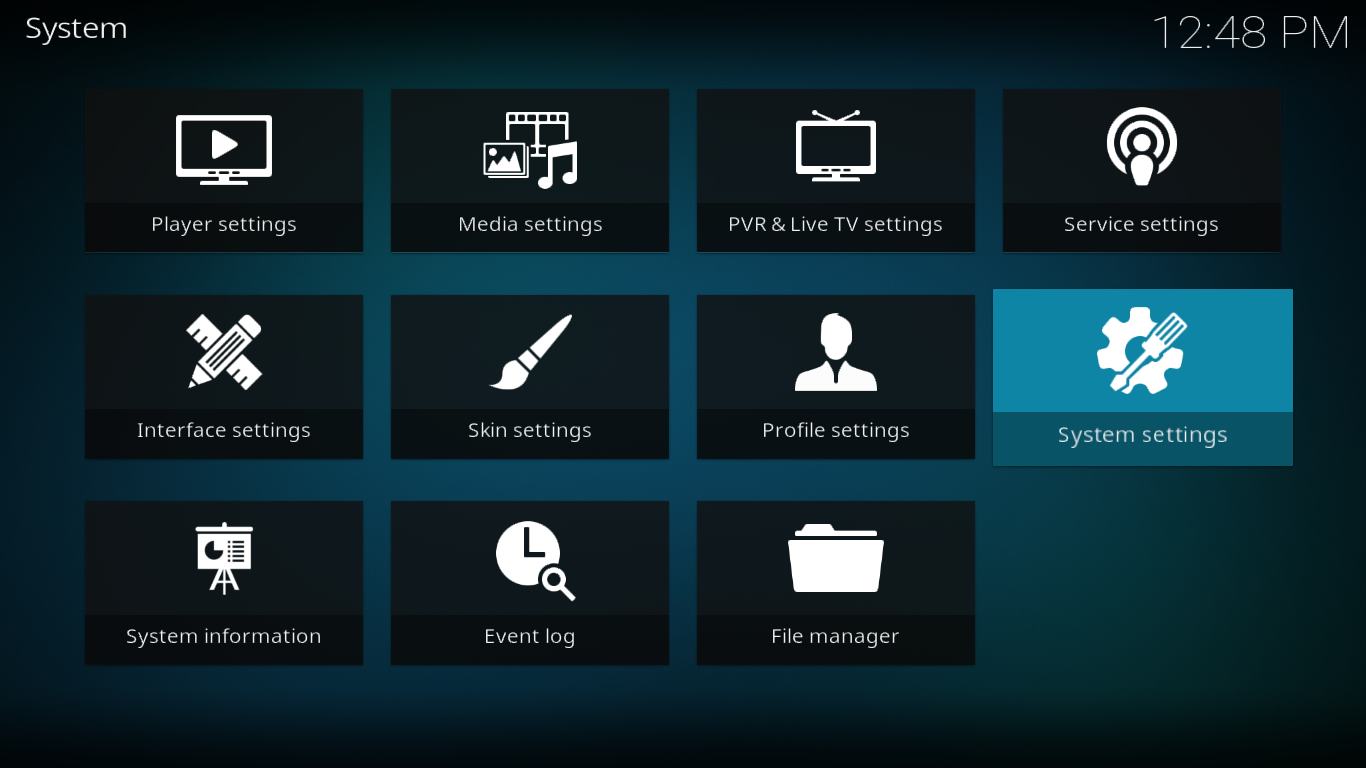Las compilaciones de Kodi son una excelente manera de equipar rápidamente tu reproductor multimedia Kodi con excelentes complementos, además de skins personalizados, componentes de interfaz de usuario y herramientas. La compilación Quest Media de Supreme Builds se ha ganado una excelente reputación por ser ligera y completa. Incluye más de 50 de los mejores complementos de Kodi y ofrece una excelente variedad de contenido.
En este artículo, tras una breve introducción a la compilación de Quest Media, nos adentraremos en el proceso de instalación. Es un poco más complejo que la mayoría de las instalaciones de complementos, pero mucho más fácil y rápido que instalar todo por separado. Una vez instalada, te guiaremos por sus características más interesantes.
Obtenga la VPN mejor calificada
68% DE DESCUENTO + 3 MESES GRATIS
Para una mayor privacidad, utilice siempre una VPN junto con Kodi
Se sabe que los proveedores de servicios de internet (ISP) monitorean la actividad en línea de los usuarios para garantizar que no infrinjan sus términos y condiciones. Y ante la más mínima sospecha, pueden reaccionar reduciendo la velocidad, enviándoles notificaciones de infracción o incluso interrumpiendo el servicio. Para evitar el escrutinio de ISPs demasiado entusiastas y la molestia de sus reacciones, es fundamental usar una red privada virtual (VPN) al transmitir contenido.
Una VPN protege tu privacidad cifrando todos los datos que entran y salen de tu ordenador mediante potentes algoritmos de cifrado que los hacen prácticamente imposibles de descifrar. Cualquier persona que intercepte tu tráfico no podrá ver adónde vas ni qué haces en línea. Además, al elegir servidores bien ubicados, una VPN también permite a los usuarios eludir las restricciones geográficas.
Con tantos proveedores de VPN para elegir, encontrar el mejor para tus necesidades puede ser una tarea abrumadora. Hay muchos factores a considerar. Entre los más importantes, una conexión rápida reducirá, e incluso eliminará, el buffering; una política de no registros protegerá aún más tu privacidad; la ausencia de restricciones de uso te permitirá acceder a cualquier contenido a toda velocidad; y un software multidispositivo garantizará que la VPN funcione con todos tus equipos.
La mejor VPN para Kodi: IPVanish
En WebTech360Tips.com, hemos probado la mayoría de los proveedores de VPN. El que recomendamos sin dudarlo a los usuarios de Kodi es IPVanish . Con servidores en todo el mundo, sin límite de velocidad ni limitación, ancho de banda ilimitado, tráfico sin restricciones, una estricta política de cero registros y software cliente disponible para todas las plataformas populares, IPVanish cumple con nuestros criterios y ofrece un rendimiento excelente y una excelente relación calidad-precio.
IPVanish ofrece una garantía de reembolso de 7 días, lo que significa que tiene una semana para probarlo sin riesgos. Tenga en cuenta que los lectores de WebTech360 Tips pueden ahorrar un impresionante 60% aquí en el plan anual de IPVanish , lo que reduce el precio mensual a solo $4.87/mes.
La creación de Quest Media en pocas palabras
La compilación Quest Media para Kodi es una versión ligera de Supreme Builds totalmente funcional. Entre sus características más destacadas se encuentra la alta calidad de su interfaz de usuario, con su diseño único y un diseño gráfico atractivo. A pesar de su tamaño relativamente pequeño (menos de 400 MB), incluye numerosos complementos actualizados y ofrece una interfaz intuitiva que facilita el acceso al contenido. Incluye películas, series, IPTV en directo (tanto gratuita como de suscripción), deportes, contenido infantil, música y mucho más. Incluso cuenta con una sección para adultos protegida con contraseña. Su interfaz es rápida, intuitiva y está bien organizada.
Instalación de Quest Media Build paso a paso
Si ya has instalado compilaciones de Kodi, esta instalación no te sorprenderá. Incluso si nunca lo has hecho, te garantizamos que nuestras instrucciones detalladas paso a paso te permitirán completarla sin problemas.
La compilación, que es de Supreme Builds, se instala desde el Asistente de Supreme Builds, que primero instalaremos desde el repositorio de Supreme Builds, después de agregar la fuente de medios adecuada al administrador de archivos Kodi.
Habilitación de fuentes desconocidas
Antes de instalar cualquier complemento, repositorio o compilación de terceros en Kodi, primero debes habilitar Fuentes desconocidas .
Desde la pantalla de inicio de Kodi , haz clic en el icono de Configuración . Es el pequeño icono con forma de engranaje en la esquina superior izquierda de la pantalla.
Luego, en la pantalla de Configuración , haz clic en Configuración del sistema . Esto te llevará a la pantalla de configuración del sistema .
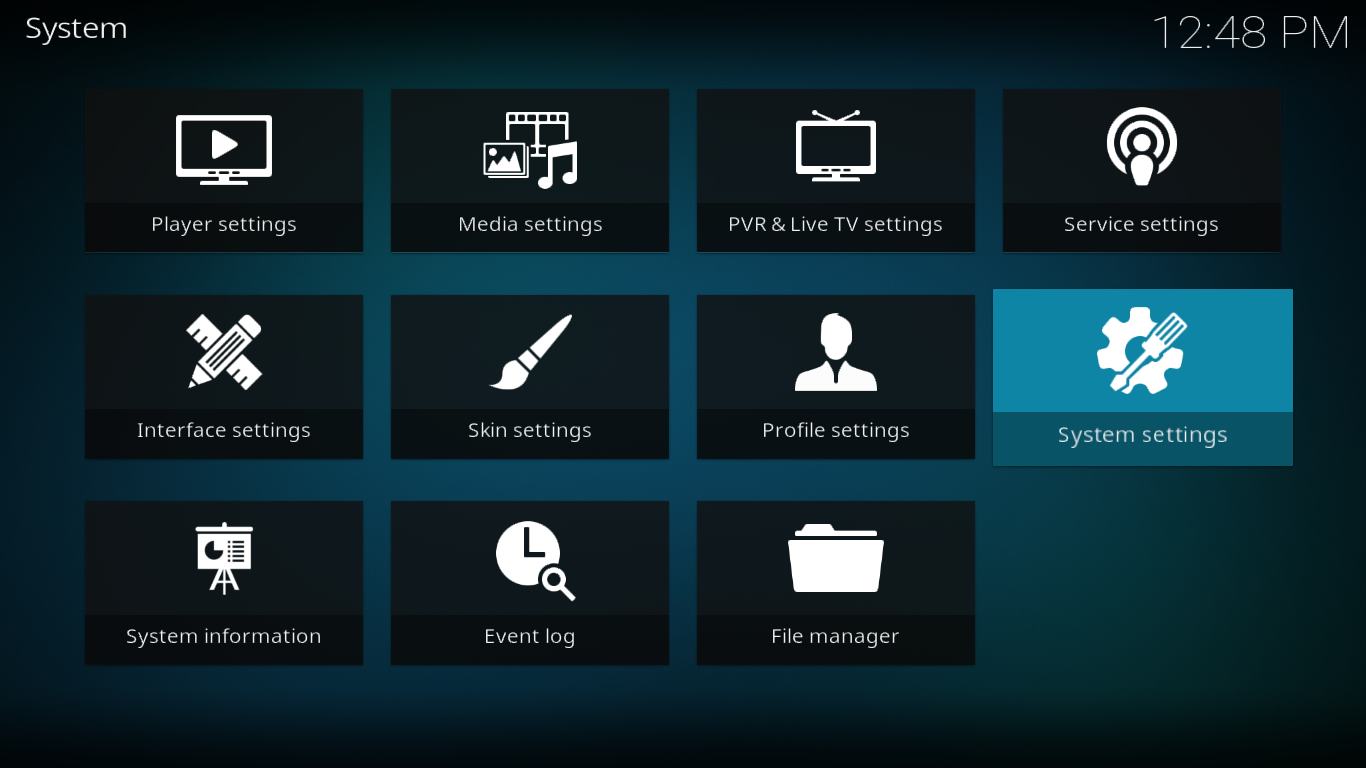
Haga clic en Complementos en el lado izquierdo y luego, en la pantalla principal, haga clic en la línea que dice Fuentes desconocidas para habilitarlos.
Aparecerá un cuadro de mensaje. Lea la advertencia y haga clic en Sí para cerrarlo.
Agregar la fuente de medios al administrador de archivos
Desde la pantalla de inicio de Kodi , haz clic de nuevo en el icono de configuración . Esta vez, haz clic en Administrador de archivos .
Desde la pantalla del administrador de archivos , haga doble clic en Agregar fuente en el lado izquierdo (o selecciónelo y presione la tecla Entrar ).
Haga clic en la línea que dice y, en la siguiente pantalla, ingrese la ruta de origen exactamente como se muestra a continuación: https://repo.supremebuilds.com/ y luego haga clic en Aceptar .
Regrese a la pantalla Agregar fuente de archivo , haga clic en el cuadro de texto debajo de “ Ingrese un nombre para esta fuente de medios ” y escriba el siguiente nombre: SupremeBuilds .
Asegúrese de que todo parezca correcto y haga clic en Aceptar para confirmar la adición de la fuente del archivo.
Instalación del repositorio Supreme Builds
Vuelve a la pantalla de inicio de Kodi y haz clic en Complementos en el menú de la izquierda. Luego, haz clic en el icono del navegador de complementos en la esquina superior izquierda de la pantalla. Este parece una caja abierta.
A continuación, haz clic en "Instalar desde archivo zip" y, a continuación, en el código fuente de SupremeBuilds que añadimos en el paso anterior. Por último, haz clic en repository.supremebuilds-1.0.0.zip .
Esto iniciará la instalación del repositorio, que se confirmará rápidamente mediante un mensaje en la parte superior derecha de la pantalla.
Instalación del Asistente de compilaciones Supreme
Deberías seguir en la pantalla del navegador de complementos del paso anterior. Haz clic en "Instalar desde el repositorio" esta vez.
A continuación, haga clic en Repositorio de compilaciones supremas, seguido de Complementos del programa y, por último, haga clic en Asistente de compilaciones supremas .
Se mostrará la página de información del Asistente de Compilaciones Supremas . Haga clic en el botón Instalar en la esquina inferior derecha para iniciar la instalación.
La instalación se completa bastante rápido, como lo confirma otro mensaje en la parte superior derecha de la pantalla.
Tan pronto como se complete la instalación del Asistente, se iniciará y estará listo para que usted pueda continuar con el siguiente paso.
Instalación de Quest Media Build
Una vez que se inicie el asistente, mostrará su página de bienvenida.
Haga clic en Descartar para cerrar la página, ya que no hay nada que recordar más tarde.
En el siguiente paso, el asistente le ofrecerá configurar algunas opciones. Para simplificar, deje las opciones predeterminadas y haga clic en " Continuar" .
Dado que la función principal del Asistente de Compilaciones Supremas es instalar compilaciones, te ofrecerá acceder directamente al menú de compilaciones. Simplemente haz clic en Menú de Compilaciones .
Una vez en el menú Construir , tenga en cuenta que solo puede descargar dos veces desde cada servidor cada período de 24 horas.
Desplázate hacia abajo, selecciona una de las tres opciones de Quest Media (EE. UU. 1, EE. UU. 2 o Europa) y haz clic en ella. Esto te llevará al menú de instalación de la compilación.
Para borrar tu configuración actual de Kodi y empezar de cero, haz clic en "Instalación nueva" . Si prefieres conservar tus complementos, repositorios y demás configuraciones, haz clic en " Instalación estándar" . Nosotros elegimos "Instalación nueva" porque queríamos empezar de cero.
Si, como nosotros, haces clic en "Instalación limpia", se te pedirá que confirmes la restauración de la configuración predeterminada de Kodi. Simplemente haz clic en " Continuar" .
La instalación de la compilación comenzará justo después de restablecer la configuración. Es un proceso de dos partes. Primero se descargará la compilación (lo que puede tardar varios minutos, dependiendo de la velocidad de su conexión a internet) y después se instalará.
Una vez finalizada la instalación, se le preguntará si desea recargar el perfil o forzar el cierre de Kodi. Le sugerimos que haga clic en "Forzar cierre" .
Una vez que reinicie manualmente Kodi, será recibido por la interfaz de usuario de Quest Media Build en lugar de la interfaz familiar de Kodi.
Echemos un vistazo a cómo funciona la compilación y algunas de las mejores cosas que tiene para ofrecer.
Una visita guiada a la creación de medios de Quest
Como la mayoría de las compilaciones de Kodi, la compilación Quest Media ofrece una gran variedad de contenido. Es demasiado para presentarlo todo en este artículo. Intentaremos centrarnos en las mejores y más interesantes funciones, pero te invitamos a que dediques un tiempo a la compilación para descubrir todo lo que ofrece.
La interfaz de usuario y el diseño de pantalla de la compilación son muy intuitivos y están bien organizados. Al iniciar, verás la sección Menú . Curiosamente (aunque posiblemente sea la única peculiaridad del complemento), el menú principal tiene un elemento llamado Menú. Hablaremos más sobre ello más adelante. Ten en cuenta que la interfaz de usuario está claramente diseñada para usarse con un control remoto o un teclado. Navegar con el ratón es un poco engorroso.
El menú principal aparece en una cinta en el centro de la pantalla. Las flechas izquierda y derecha permiten desplazarse entre elementos. Al pulsar la flecha arriba, se muestran los widgets del elemento de menú actual. Una vez en la línea de widgets, las flechas izquierda y derecha permiten seleccionar e iniciar un widget. Al pulsar la flecha abajo desde la cinta de menú, se muestra el submenú. Sus elementos son diferentes para cada elemento del menú principal; lo veremos a continuación al explorar cada uno.
Menú
La sección "Menú" del menú principal es donde puedes acceder a la configuración y las herramientas del complemento. Aquí también encontrarás todos los complementos y accederás a la sección " Misiones para Adultos" .
Los widgets de esta sección son accesos directos a unos 40 de los complementos más útiles de la compilación. Al hacer clic en cualquier widget, se inicia el complemento correspondiente, aunque con un diseño de Quest Media, por lo que puede que no lo reconozcas fácilmente.
Televisión por protocolo de internet
La sección de IPTV es donde encontrará servicios de IPTV basados en suscripción, a diferencia de la sección de TV en vivo, donde encontrará complementos de IPTV gratuitos.
Esta sección no tiene accesos directos a contenido, sino solo atajos para iniciar varios complementos de IPTV. Hay nueve, para ser exactos: Limitless y Limitless V2, Gears TV, StreamsRUs, Reloaded TV, The Players Klub, IptvSensation, Flawless TV y RedhoodTV . También está Mayfair Guide Pro , otro servicio por suscripción que no es un complemento de IPTV, sino un proveedor de guías de TV.
No estoy suscrito a ninguno de estos servicios, así que no puedo juzgar si son buenos. Sin embargo, hemos investigado un poco y todos parecen tener muy buena reputación. Puede que acabes usando solo uno o dos, sobre todo si ya tienes una suscripción, pero es bueno saber que, si es necesario, tienes muchas opciones.
Cine
La sección de Películas es donde mucha gente pasa mucho tiempo. Y no se decepcionarán con la selección que encontrarán. Los widgets sobre la barra de menú, a los que se accede con solo pulsar la flecha hacia arriba, muestran una buena selección de películas recientes y no tan recientes de todos los géneros. Lo único que tienen en común es su popularidad. La selección proviene del complemento Neptune Rising.
El submenú de la sección es bastante extenso, con más de una docena de opciones. Ofrece una combinación de complementos, géneros y categorías. Les daré un par de ejemplos. Películas nuevas , Tendencias y En cines son categorías que mostrarán las listas de reproducción correspondientes de varios complementos. The Fix , Placenta o Not Sure simplemente abrirán los complementos, mientras que Películas del Oeste o de Terror mostrarán listas de reproducción de un género específico.
Programas de televisión
Los aficionados a la televisión seguramente encontrarán algo que les guste en la sección de Programas de TV . Quest Media se basa en algunos de los mejores complementos para ofrecer una excelente selección de programas de TV. Entre los widgets superiores que te permiten acceder rápidamente a las listas de episodios de los programas de TV más populares y elegir uno para reproducir, y el extenso submenú, puedes pasar horas en esta sección.
En cuanto al submenú, al igual que su homólogo de películas, combina selecciones que abren complementos conocidos por su contenido de series y categorías que te llevan directamente a subsecciones de varios complementos. Por ejemplo, hay entradas para los complementos Placenta , Atriox , Incursion o Neptune Rising . También hay entradas para TV Today , que te muestra la programación de ese día; Networks , que te permite explorar las series por cadena, o Genres , que te permite explorarlas, como habrás adivinado, por género.
Televisión en vivo
La sección de TV en vivo es similar a la de IPTV, pero con proveedores de TV en vivo gratuitos. La selección de contenido y la calidad de video pueden no ser tan buenas como con el servicio de suscripción, pero aun así, la variedad de contenido disponible es impresionante.
La organización de esta sección también es impresionante. Nos encantaron especialmente los widgets sobre la barra de menú, que permiten acceder rápida y fácilmente a los canales de IPTV en vivo más populares. La lista de widgets cuenta con cientos de elementos, perfectamente organizados en orden alfabético. No tendrás problemas para encontrar el contenido.
En cuanto al submenú de la sección, las distintas selecciones te permiten explorar diferentes listas de reproducción de transmisiones IPTV en vivo desde diversos complementos. Algunas están geocéntricas, como las de EE. UU., Reino Unido o Australia , mientras que otras, como Noticias , se basan en géneros.
Deportes
Como la mayoría de las secciones de la versión, la sección de Deportes revela muchísimo contenido deportivo interesante de todo tipo. Entre su barra de widgets y su submenú, podrás acceder a algunos de los mejores contenidos deportivos.
Esta sección combina canales deportivos de IPTV en vivo y contenido grabado a la carta. En cuanto a la organización, lamentablemente no es la mejor sección de la plataforma, pero eso no te impedirá encontrar contenido excelente. Solo tendrás que buscar un poco más para encontrarlo. Esta sección también tiene un marcado toque europeo, especialmente evidente al consultar los widgets. Te resultará más fácil encontrar contenido de fútbol que de hockey, por ejemplo. En general, la selección de contenido sigue siendo excelente.
Niños
Si tienes hijos, o si eres un niño de corazón, te encantará la sección Infantil . Esta sección es muy similar a la de Películas y series, pero se centra en el contenido infantil. Y tiene algunos de los mejores.
La sección superior de widgets tiene casi 20, cada uno de los cuales ofrece acceso rápido a la mejor sección infantil de muchos complementos. Algunos te permiten acceder a transmisiones de IPTV en vivo, mientras que otros te llevan a listas de reproducción de contenido a la carta. Por ejemplo, el primer widget, "Centro Infantil", te lleva directamente a la sección "Centro Infantil" del complemento "No estoy seguro". De igual forma, "Películas Infantiles" te lleva a la sección correspondiente del complemento "SkyNet".
En cuanto al submenú, ofrece mucho más de lo mismo. Nos gustaron especialmente las secciones de Películas de Marvel y Películas de DC. Y la sección de Dreamworks te permitirá acceder a algunas de las mejores películas de animación recientes.
Música
Por último, pero no menos importante, está la sección de Música . Y cuando decimos música, lo decimos en serio. Hay algunas subsecciones donde encontrarás videos musicales o conciertos grabados, pero la mayor parte es solo sonido. Al igual que todas las demás secciones de Quest Media, esta está repleta de contenido.
Lamentablemente, parece haber más contenido incompleto en esa sección que en las demás, pero no dejes que eso te impida encontrar música excelente de cualquier género y época. Tres subsecciones, en particular: Buscar artista , Buscar álbum y Buscar canción, facilitan enormemente la búsqueda de algo específico.
Para concluir
Nos impresionó mucho esta versión. La calidad de su interfaz de usuario es increíble, al igual que su variedad de contenido. Y considerando su tamaño compacto y su fácil control con un simple control remoto, sería ideal para dispositivos limitados como el Amazon Fire TV Stick , por ejemplo. Sin duda, vale la pena probarla.
¿Lo has probado? ¿Qué es lo que más te gusta de la versión de Quest Media? ¿Tuviste algún problema al instalarla o usarla? Comparte tu experiencia en los comentarios.